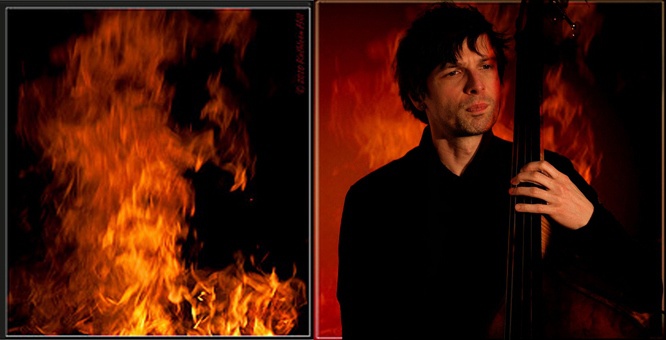Инструкция
1
Откройте два изображения или фото в Фотошопе - исходное и фоновое. В этом примере в качестве фона (текстуры) будет использовано изображение пламени.
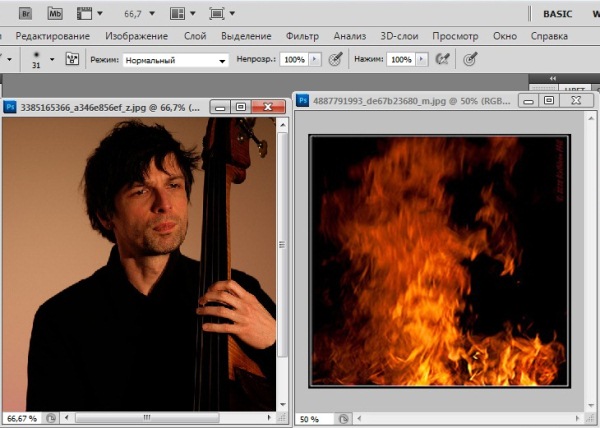
2
3
С помощью инструмента "Перемещение"/Move tool (V), удерживая левой кнопкой мыши клавишу Shift, перетащите текстуру на исходное изображение.

4
В верхней части палитры "Слои"/Layers в выпадающем меню поставьте режим наложения слоя "Перекрытие"/Overlay.
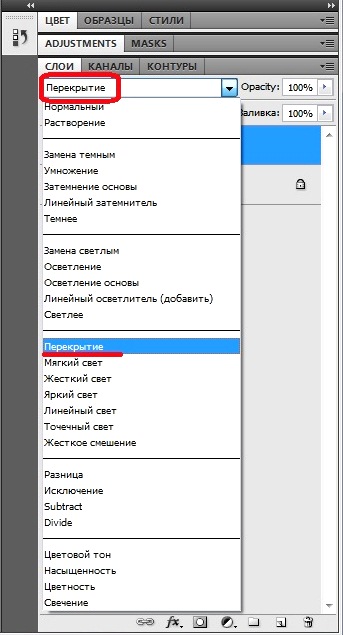
5
Если нужно, подкорректируйте "Непрозрачность"/Opacity в палитре "Слои"/Layers (например, установив 50% вместо 100%).
6
Чтобы "смыть" слой текстуры на локальном участке фото, выберите кнопку "Добавить слой-маску"/Layer Mask (Ad a Mask) в нижней части палитры Слои (в виде серого квадратика с белым кружком внутри). Затем выберите инструмент "Кисть"/Brush Tool и размер кисти на панели свойств. И подкорректируйте полученное изображение.
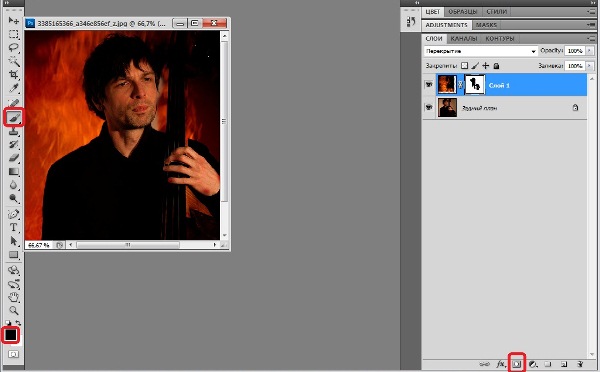
7
Новое изображение готово.

8
Также вы можете поэкспериментировать с другими командами меню палитры "Слои"/Layers - например, выберем режим наложения "Осветление"/Screen. Этот режим применяется для создания эффекта осветления изображения. Он является обратным режиму "Умножение"/Multiply. Для примера возьмите две фотографии. Здесь в качестве текстуры будет использовано изображение дыма.

9
Если применить к этим изображениям режим "Осветление", получается такое изображение. Таким же образом можно экспериментировать и с другими режимами меню палитры "Слои"/Layers. Наложение слоев позволяет создавать довольно интересные эффекты в работе с наложением текстуры. При установлении режима наложения, отличающегося от режима "Нормальный" (Normal), активный слой взаимодействует с нижестоящим слоем.

Видео по теме
Источники:
- как применить изображение в 2019